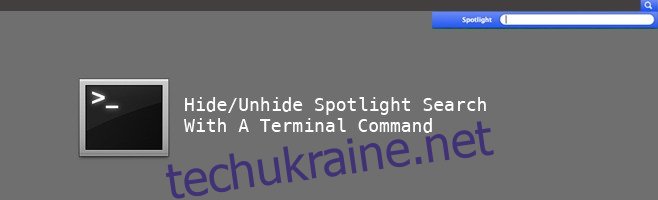Ми детально обговорили можливості та потенціал пошуку Spotlight, оскільки він був основою OS X з моменту випуску OS X Tiger (10.4) у квітні 2005 року. Він дає вам можливість розумного пошуку в архівах, файлах, папках, навіть Інтернет з одного зручного місця; ви навіть можете виконувати розрахунки, шукати переклади і майже все під сонцем, а потім ще дещо. Однак, якщо ви знайшли альтернативу пошуку в центрі уваги або вам просто не подобається, ви можете відключити її за допомогою трюків у терміналі. Хоча ми повинні наполегливо не рекомендувати вимикати його, перш ніж повністю оцінити, що він дійсно може робити; це може просто стати твоїм найкращим другом. Однак, якщо ви вирішили, ось як ви можете видалити пошук Spotlight з OS X.
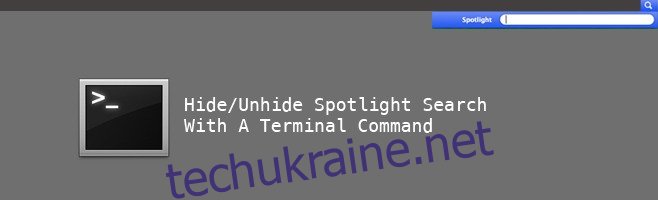
Для запису, наведена нижче процедура лише приховає піктограму та елементи інтерфейсу користувача функції Spotlight з панелі меню OS X, але фактично це не вимкне її. Spotlight та його служба продовжуватимуть працювати та індексуватись у фоновому режимі, як ви можете побачити на моніторі активності.
Давайте приступимо до цього. Щоб приховати Spotlight, давайте запустимо потужний додаток Terminal і введемо наступне.
sudo chmod 600 /System/Library/CoreServices/Search.bundle/Contents/MacOS/Search; killall SystemUIServer

Вищенаведена команда є подвійною. Він спочатку запустить програму, а потім перезапустить сервер системного інтерфейсу користувача. Після натискання клавіші enter екран оновиться, панель меню швидко блиматиме, і ви побачите, що піктограма Spotlight зникне.
Якщо, приховавши Spotlight, ви зрозумієте безглуздість своїх способів і захочете відновити пошук Spotlight, ми також можемо показати вам це. Ми знову повертаємося до терміналу і збираємося ввести наступний рядок.
sudo chmod 755 /System/Library/CoreServices/Search.bundle/Contents/MacOS/Search; killall SystemUIServer

І це знову відновить пошук Spotlight. Це має подбати про це. Ми повинні повторити, що приховування пошуку Spotlight не має реальної мети, оскільки ви просто позбавляєтеся від прекрасної функції, але якщо ви знайшли краще рішення, ніж пошук Spotlight, поділіться ним у коментарях нижче. .